如何打开windows功能 Win10中打开或关闭Windows功能的方法
更新时间:2024-03-14 10:03:51作者:jiang
在使用Windows 10操作系统时,我们经常会遇到需要打开或关闭某些Windows功能的情况,无论是为了解决一些问题,还是为了提升系统的性能和安全性,掌握如何打开或关闭Windows功能是非常重要的。在本文中我们将介绍一些简单而有效的方法,帮助您快速打开或关闭Windows功能,以满足您的不同需求。无论您是一位普通用户还是一位系统管理员,本文都将为您提供详细的操作指导,让您轻松掌握Windows功能的开启与关闭,提升您的系统使用体验。
方法如下:
1.点击【此电脑】,在右键菜单中点击【属性】选项。打开【系统】窗体。
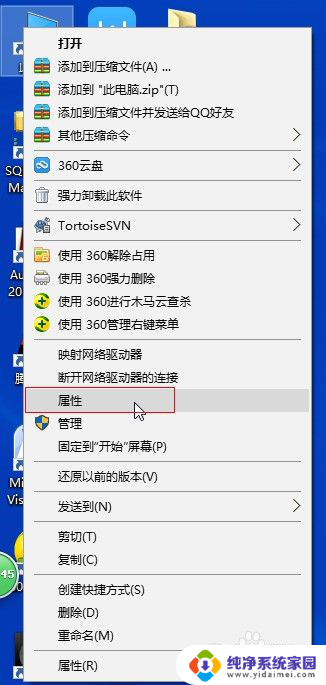
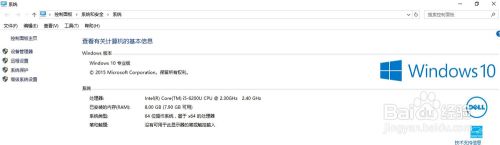
2.在【系统】窗体的右上角点击【控制面板主页】打开【控制面板】窗体。
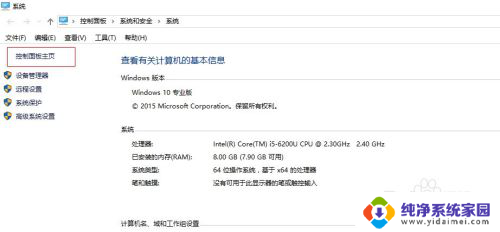
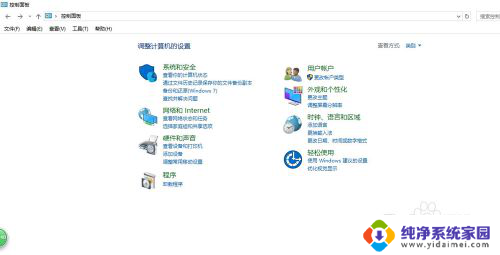
3.在【控制面板】窗体中点击【程序】,打开【程序】窗体。在【程序和功能】下面有一个选项【启用或关闭Windows功能】,点击即可启用或者关闭Windows功能。
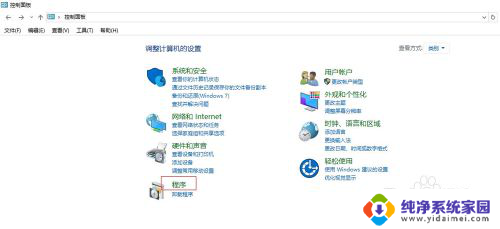
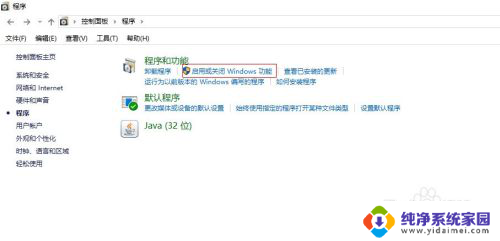
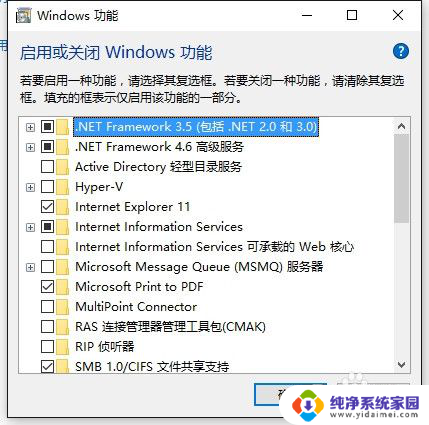
以上是如何打开Windows功能的全部内容,如果您遇到相同的问题,您可以参考本文中介绍的步骤来进行修复,希望这对大家有所帮助。
如何打开windows功能 Win10中打开或关闭Windows功能的方法相关教程
- 控制面板启用或关闭windows功能 win10打开或关闭Windows功能教程
- 程序和功能win10 如何在Win10中打开或关闭Windows功能
- 开启或者关闭windows功能 win10如何打开Windows功能
- win10启动或关闭windows功能在哪里 如何在Win10中关闭Windows功能
- 打开或关闭windows功能 找不到 Windows功能在win10系统中如何启用或禁用
- win10启用和关闭windows功能 优化 win10如何开启和关闭windows功能
- windows文件预览功能 WIN10如何打开文件夹中的文件预览功能
- win10关闭windows功能 win10如何关闭Windows功能
- windows10怎么打开程序 Windows 10 打开程序和功能的搜索方法
- windows怎么开启自动更新 如何在Win10系统中打开/关闭自动更新功能
- 怎么查询电脑的dns地址 Win10如何查看本机的DNS地址
- 电脑怎么更改文件存储位置 win10默认文件存储位置如何更改
- win10恢复保留个人文件是什么文件 Win10重置此电脑会删除其他盘的数据吗
- win10怎么设置两个用户 Win10 如何添加多个本地账户
- 显示器尺寸在哪里看 win10显示器尺寸查看方法
- 打开卸载的软件 如何打开win10程序和功能窗口